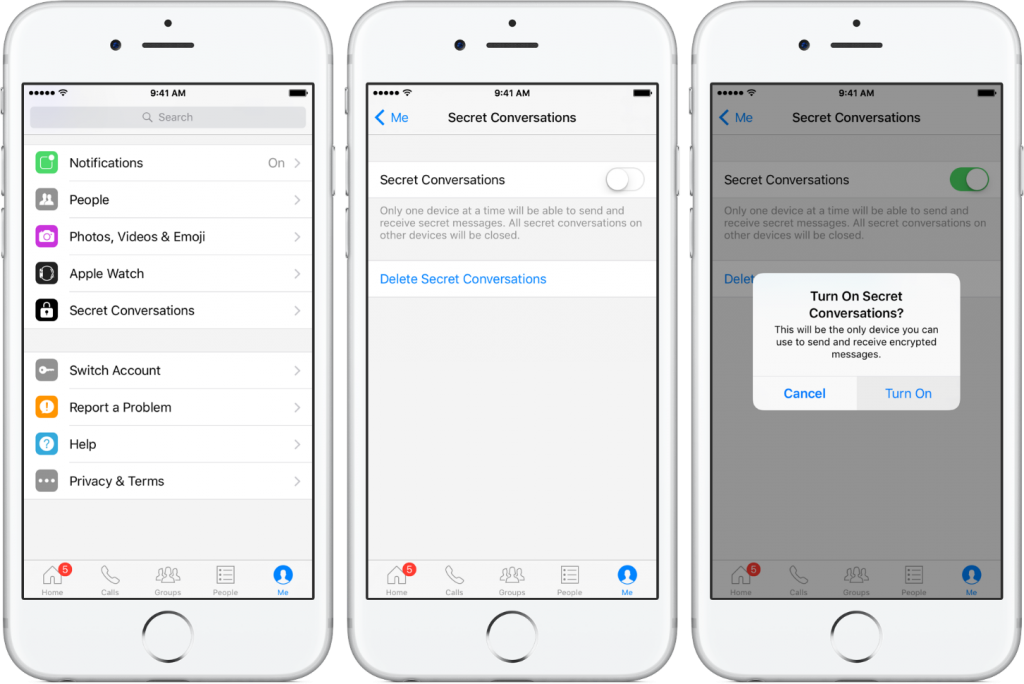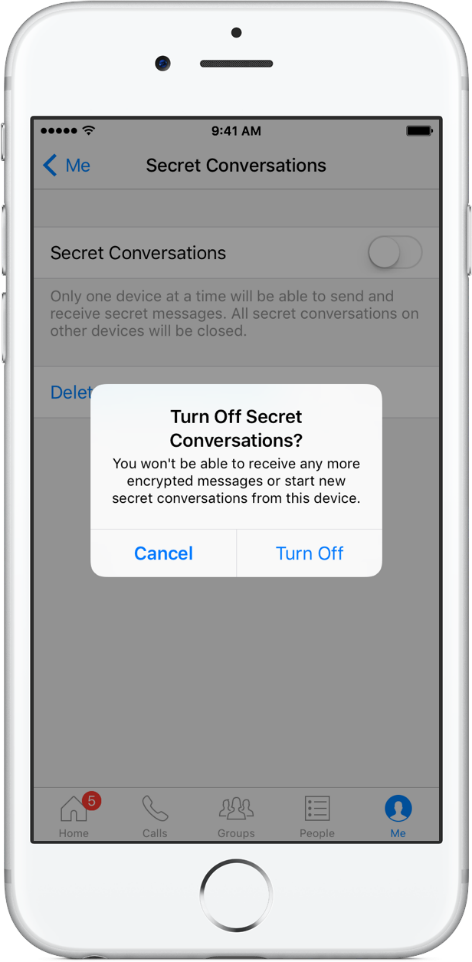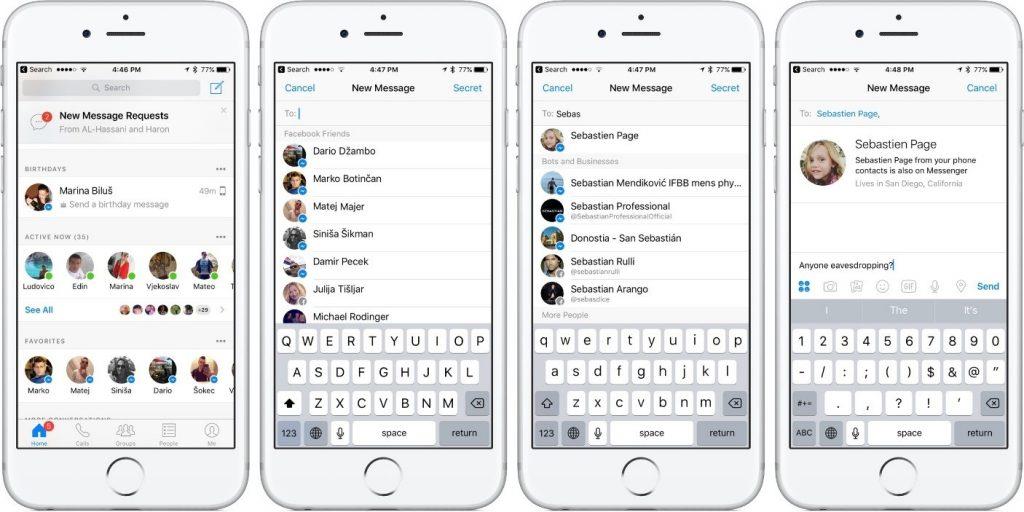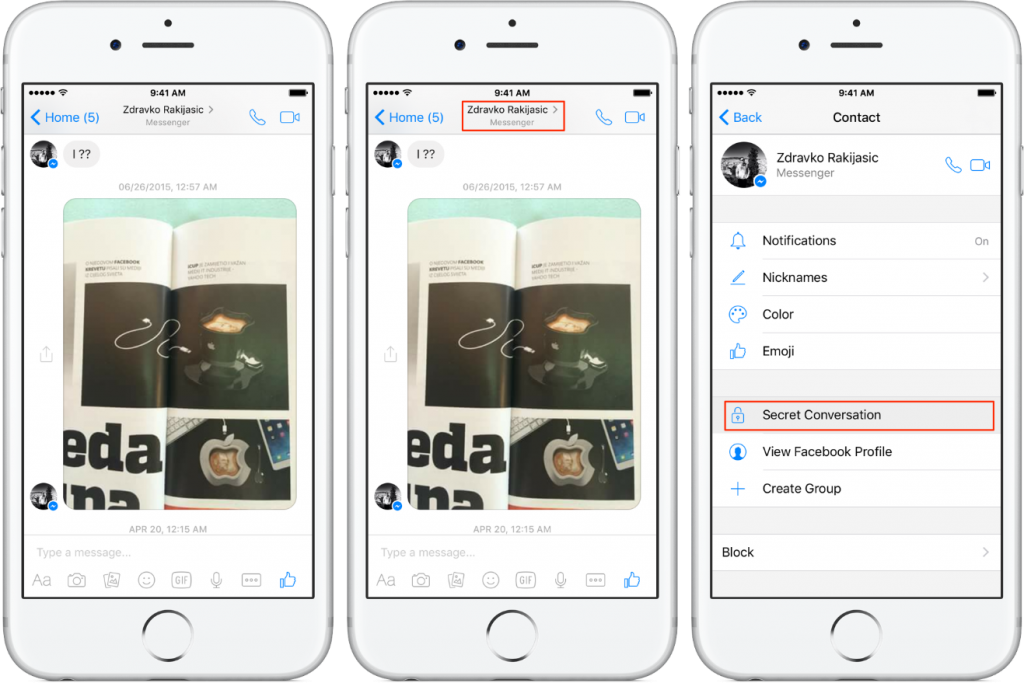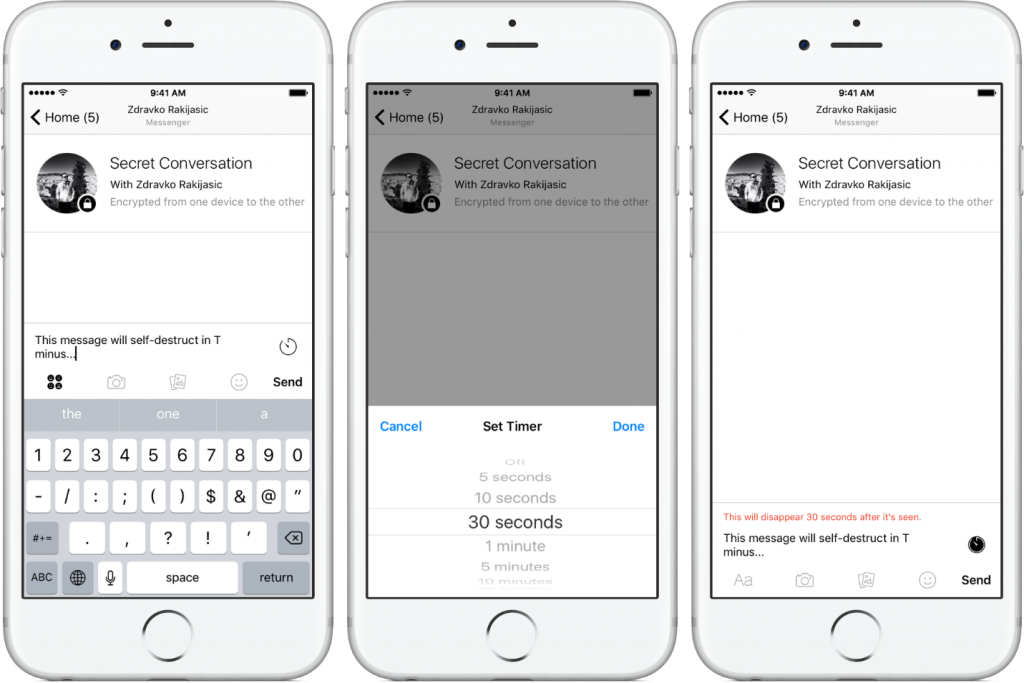„Поверителността“ е един важен въпрос, който не можем да си позволим да пренебрегнем — на всяка цена. Мрежите на социалните мрежи създават среда, в която се възприема задължението да изложим себе си. Независимо дали става въпрос за нашия статус, снимки, храна, която ядем или места, където пътуваме. Е, Facebook е един голям социален гигант, който винаги обещава да запази поверителността ни непокътната.
Не много от нас са наясно, но преди време Facebook въведе функция за криптиране от край до край, известна като „Тайни разговори“, за да защити нашите разговори. Не само, че защитава, съобщенията в тайни разговори също могат да бъдат накарани да изчезнат след определен период. Но има едно малко предупреждение, първо трябва да активирате ръчно функцията, тъй като тя не се активира по подразбиране, когато инсталирате Messenger.
Ето как да настроите и използвате Тайни разговори във Facebook Messenger.
Как да активирате функцията за тайни разговори на вашия Messenger
Както предварително казахме, преди да започнете тайни разговори с приятелите си, първо трябва да активирате тази функция. Ето бързите стъпки:
- Стартирайте Messenger и докоснете раздела „Аз“ в долната част.
- Докоснете Тайни разговори.
- Превключете превключвателя „Тайни разговори“.
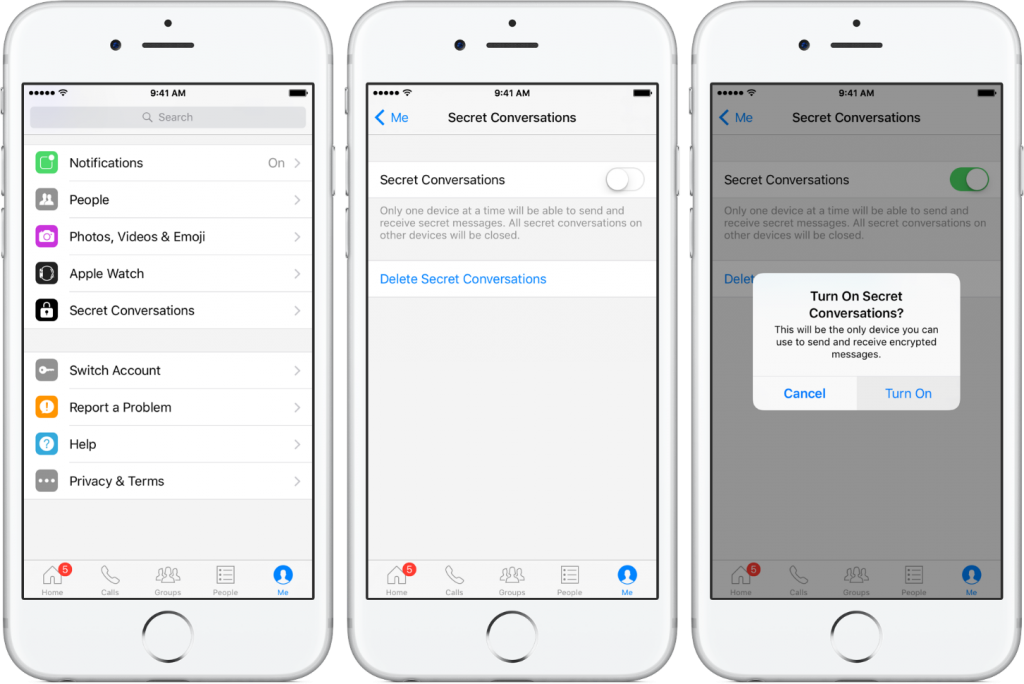
- Докоснете „ Включване “, за да активирате тайните разговори на вашето устройство или изберете Отказ, за да прекратите действието.
Вижте също:-
25 Facebook съвета и трика, които просто...
Когато активирате тайни разговори на едно устройство, Messenger автоматично ще затвори всички тайни съобщения на всички други устройства.
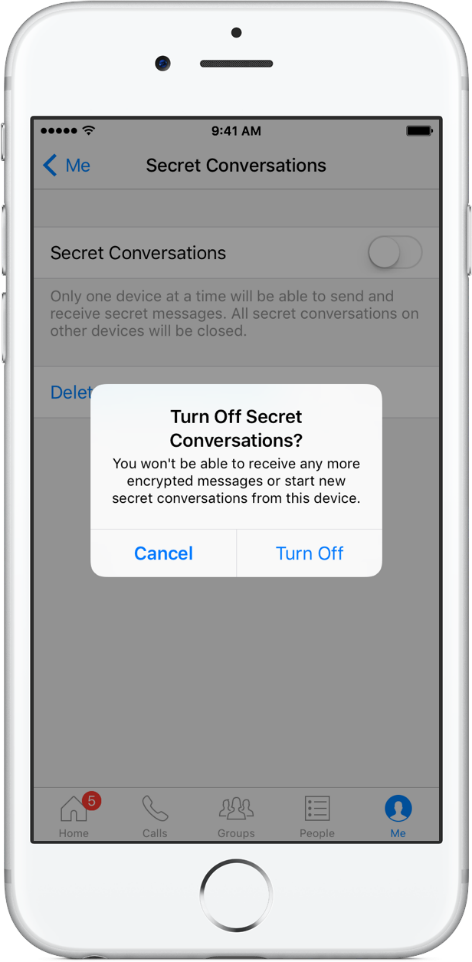
Ако деактивирате тайните разговори, съществуващите ви тайни съобщения ще останат на устройството, докато не ги изтриете, но вече няма да можете да ги изпращате или получавате или да започвате нови тайни разговори.
Как да започнете таен разговор
- Стартирайте Facebook Messenger на вашия iPhone, iPad или iPod touch и докоснете раздела Начало в долната част на екрана.
- Сега докоснете бутона „Ново съобщение“, за да започнете разговор, след това докоснете бутона Secret в горния десен ъгъл и изберете контакта, с когото искате да започнете таен чат.
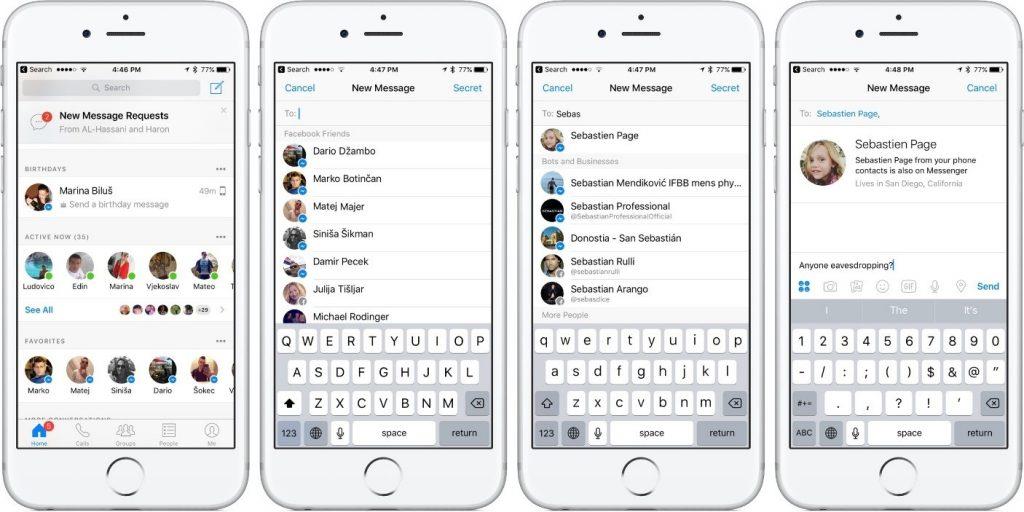
Съвет : Можете също да изберете съществуващ разговор, след което докоснете името на човека в горната част и изберете „Таен разговор“, както е показано на екранната снимка по-долу.
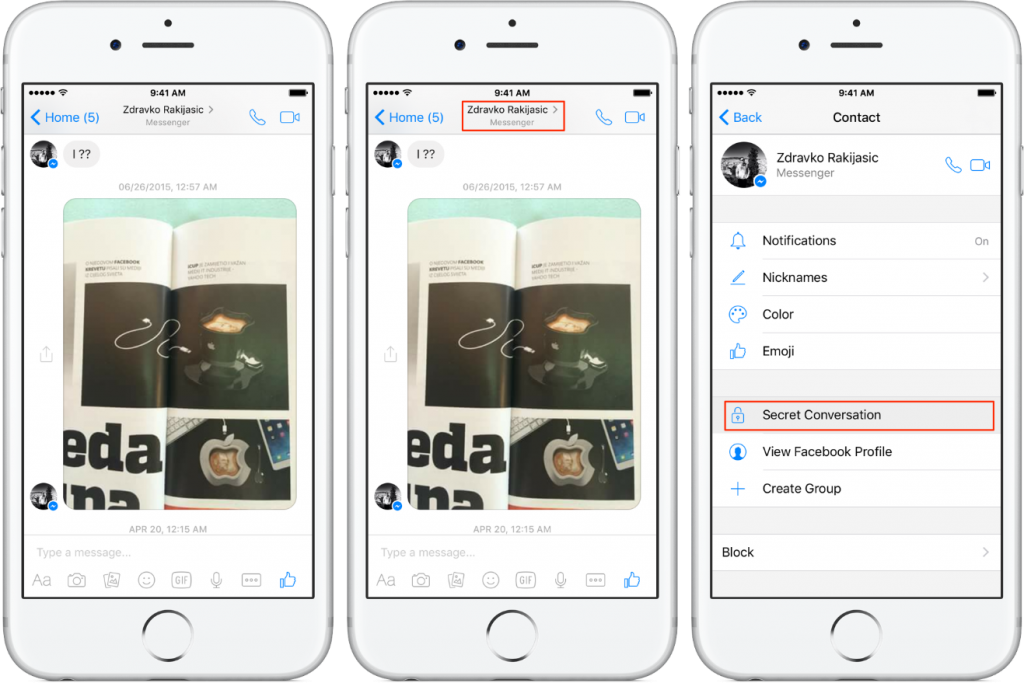
Вижте също:-
Как да се отървете от вируса във Facebook:... Facebook вирусът е заплаха за безброй потребители. Намерете как да се отървете от него, като премахнете Facebook Virus...
- Просто въведете съобщението си, след което натиснете бутона Изпращане.
Тайните съобщения се изобразяват в черни мехурчета. Икона на катинар заедно със съобщение „Шифровано от едно устройство на друго“ от изображението на потребителския профил на Messenger в горната част означава, че в момента сте ангажирани в таен разговор с потребител. Обикновено нормалните разговори в месинджърите са показани в син цвят.
Може да видите два различни разговора в Messenger, ако сте в таен разговор с някого, с когото вече имате разговор.
Изпращайте подобни на Snapchat самоунищожаващи се съобщения във Facebook Messenger
За да изпратите автоматично изчезващи съобщения до контакт, всичко, което трябва да направите, е:
- Точно преди да изпратите съобщение, просто докоснете иконата на часовника, разположена от дясната страна на полето за чат.
- Веднага щом докоснете часовника, ще имате възможността да изберете колко време трябва да съществува съобщението, след като бъде прегледано за първи път, преди да изтече. Можете да изберете продължителността на таймера от 5 секунди до 1 ден.
- Времето на изтичане ще остане за всички бъдещи съобщения, освен ако не докоснете иконата на часовника и изберете „Изключено“, за да деактивирате изтичането на съобщението.
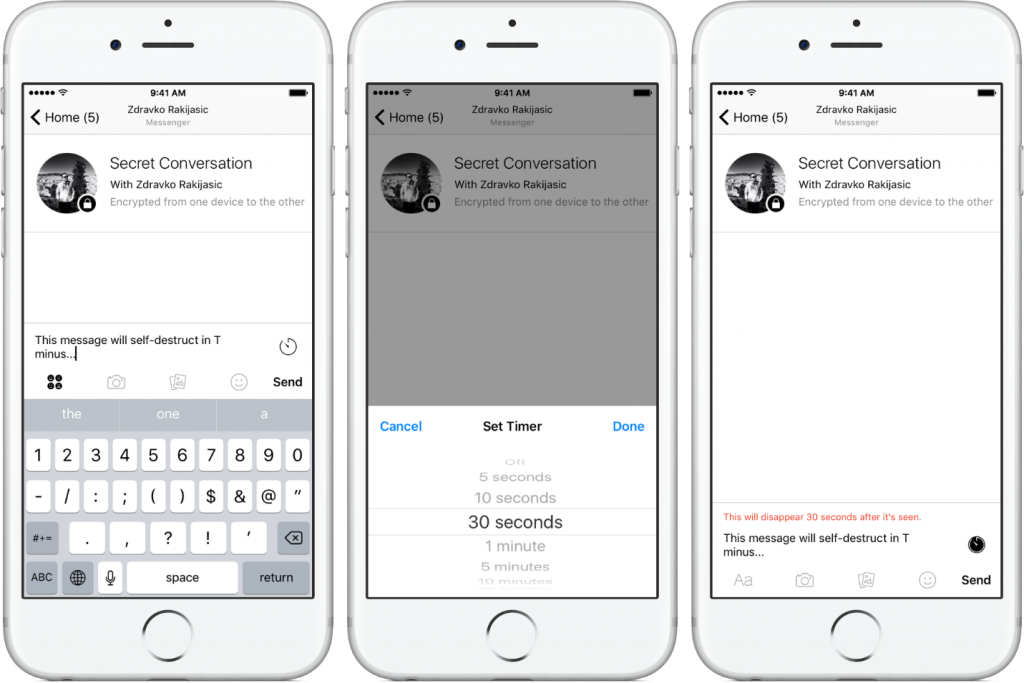
И така, знаехте ли за тази вълнуваща функция, предлагана от Facebook? Ако не, тогава започнете таен разговор веднага. Да бъдем защитени винаги е по-добър вариант от това да разкрием поверителността си.
#Превключи към лична зона